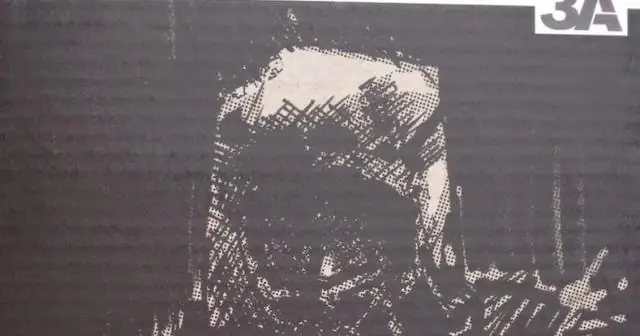
Агуулгын хүснэгт:
- Зохиолч John Day [email protected].
- Public 2024-01-30 11:06.
- Хамгийн сүүлд өөрчлөгдсөн 2025-01-23 15:00.
Энгийн Shoebox Sidekick бол Trackmate системийг өөрийн тусгай төхөөрөмжгүйгээр 25 доллараас доош бүтээж эхлэх хялбар арга юм (хэрэв танд байхгүй бол вэбкамер нэмж оруулаарай). Энэ нь хэн ч (эцэг эх, хүүхдийн сайн төсөл) бүтээж, компьютертэйгээ харилцах сонирхолтой шинэ арга замыг судалж эхлэхэд хангалттай хялбар юм! Trackmate бол хямд өртөгтэй, өөрөө хийх боломжтой биет хянах системийг бий болгох нээлттэй эхийн санаачилга юм. Төслийн Tracker програм хангамжийг ашиглан дурын компьютер дүрслэгдсэн гадаргуу дээр байрлуулсан объект, тэдгээрийн байрлал, эргэлт, өнгөний мэдээллийг таньж мэдэх боломжтой. компьютер дээрх орон зайн програмуудыг хянах, удирдах. Объект тус бүрийг өвөрмөц тэмдэглэгээтэй байдаг тул тэдгээрийг тодорхой үйлдэл, мэдээлэл эсвэл харилцаанд хялбархан буулгах боломжтой байдаг. Орон зайн хэрэглээний талаар илүү дэлгэрэнгүй мэдээлэл авахыг хүсвэл LusidOSC төслийг үзнэ үү.
Алхам 1: Бүх эд ангиудыг цуглуул
Энэ хувилбарт танд хэрэгтэй болно: - гутлын хайрцаг (эсвэл гэрэл зургийн хайрцаг) - зургийн жааз (гутлын хайрцгийн дээд хэсгийн ойролцоогоор хэмжээтэй) - толь (гутлын хайрцгаас арай жижиг - үүнийг сүүлд нь доод хэсэгт байрлуулах болно) USB гэрэл Mac дээр Macam драйвер ашиглан) - зургийн хүрээг барих жижиг блок (би LEGO -г ашиглаж байгаа, гэхдээ бараг бүх жижиг зүйл ажиллах болно). Мөн (хоёр дахь зурагт үзүүлсэн) танд хэрэгтэй болно: - халуун цавуу буу (юмыг хооронд нь наалдуулах) - хайч (хэрэв хүсвэл утсыг чиглүүлэх нүхийг огтлоход тохиромжтой) - халив (зургийн жаазны ар талыг арилгах) - захирагч (явж байхдаа юмны хэмжээг хэмжих)
Алхам 2: Зургийн хүрээг өөрчлөх
Одоо бид зургийн жаазыг цонх шиг харагдуулахаар өөрчлөх болно. Хүрээний ар талыг зүгээр л салгаад (таны ашиглаж буй хүрээнээс хамаарч хэдэн хаалт хаах хэрэгтэй болж магадгүй), дараа нь халуун ирмэгээр нь нааж байгаарай.
Алхам 3: Дэмжлэгийн блокуудыг нэмнэ үү
Дараа нь бид зургийн жаазыг барихын тулд дэмжих блокуудыг нэмэх шаардлагатай болно. 1. Зургийн хүрээний зузааныг захирагчаар хэмжинэ.2. Хайрцаг дотор тэмдэг тавих (зургийн жаазны зузаантай ижил зайтай).3. халуун цавуу нэмж, булан бүрт блок наа. Зургийн хүрээ одоо блокуудын дээр сайхан суух ёстой. Хэрэв зургийн хүрээ унаж магадгүй юм шиг санагдаж байвал том блок ашиглаж үзээрэй.
Алхам 4: Толин тусгал болон вэбкамераа нэмнэ үү
Одоо бид толийг гутлынхаа хайрцгийн доод хэсэгт байрлуулна. Хэрэв та толин тусгалаа гулсуулахгүй байхыг хүсвэл арын хэсэгт бага зэрэг халуун цавуу нэмж болно, дараа нь бид вэбкамераа бэлдэх болно. Та ямар вэбкамер ашиглаж байгаагаас шалтгаалан илүүдэл хуванцарыг хайрцгандаа багтааж авахыг хүсч магадгүй юм. Ихэнх вэбкамерыг халиваар нээхэд хялбар байдаг (өөрөөр хэлбэл та үргэлж төмөр утсан дээрээс эсвэл юмыг эвдэж болно). Шаардлагагүй вэбкамерын хуванцарыг (тулгуур эсвэл том орон сууц гэх мэт) салгасны дараа үүнийг сайтар нааж болно. хайрцгийн хажуу тал нь линзийг ирмэг хүртэл ойролцоогоор 25% зайтай харуулдаг (төв ба вэбкамерыг холбосон тал хоёрын хооронд). Камерыг нааж, зургийн жаазыг дээд талд нь сайн байрлуулах боломжтой байлгах хэрэгтэй.
Алхам 5: Гэрэлтүүлгийг нэмнэ үү
Дараа нь бид гэрэлтүүлгийг нэмж оруулах болно. Камерын доорх хайрцгийн хажуу талд байрлах жижиг нүхийг хайчилж ав (камертай ижил талыг ашиглаарай!). Гэрэлд гулсуулна уу.3. Гэрлийг гутлын хайрцгийн хажуу талд (вэбкамертай ижил тал) нааж, гэрэл нь толин тусгал руу доош чиглэсэн байх ёстой.
Алхам 6: Дээд талыг нь өмсөөд туршаад үзээрэй
Эцэст нь, зургийн жаазыг гутлын хайрцгийн дээд талд байрлуулна (энэ нь өмнө нь наасан тулгуур блокууд дээр сайхан наасан байх ёстой). Цонхны өргөн ба уртыг зургийн жаазаар хэмжинэ (энэ нь шалгалт тохируулга хийхэд тустай болно) Таны энгийн гутлын хайрцаг Sidekick одоо ашиглахад бэлэн боллоо! Trackmate вэбсайтаас Trackmate Tagger (хаягийг PDF хэлбэрээр хэвлэх зориулалттай програм) болон Tracker (вэбкамераас зураг боловсруулж хаяг хайж олох програм) татаж аваад зарим хаягийг хэвлээд туршиж үзээрэй. Tracker програмыг үүнтэй ижил төстэй тохиргоог хэрхэн яаж хийхийг харуулах бүрэн заавар байдаг: Trackmate вики дээрх Cliffhanger Walkthrough, мөн хэрхэн тохируулах хуудсыг үзнэ үү.
Зөвлөмж болгож буй:
SockBot Sidekick: 18 алхам (зурагтай)

SockBot Sidekick: Ихэнх оймс ярьж чаддаггүй. Таны тусламжгүйгээр энэ нь болно
Энгийн бөгөөд хялбар алхам бүхий ПХБ -ийн дизайн: 30 алхам (зурагтай)

Энгийн бөгөөд хялбар алхам бүхий ПХБ -ийн дизайн: САЙН НАЙЗУУД ПХБ -ийн загварыг сурахыг хүсч буй хүмүүст зориулсан маш хэрэгтэй, хялбар зааварчилгаа эхэлье
Trackmate :: Ангилал Hardwood Curio: 5 алхам

Trackmate :: Classy Hardwood Curio: Classy Hardwood Curio бол Trackmate -ийг эхлүүлэх гайхалтай арга юм. Энэхүү хувилбар нь нарийн төвөгтэй, бүтээхэд хялбар бөгөөд халаасныхаа нүхийг шатаахгүй бөгөөд Trackmate бол хямд эх үүсвэртэй, өөрөө хийх боломжтой нээлттэй эхийн санаачлага юм
Trackmate :: Зөөврийн Plexi Cliffhanger: 4 алхам (зурагтай)

Trackmate :: Portable Plexi Cliffhanger: Зөөврийн Plexi Cliffhanger бол Trackmate системийн хамгийн энгийн, хямд, зөөврийн системийн нэг юм. Үүнийг 5 минутын дотор тохируулах боломжтой бөгөөд 40 доллараас бага өртөгтэй (вэбкамераас гадна), мөрөн дээрээс цүнхэнд багтах боломжтой. Trackmate бол нээлттэй эх сурвалж юм
НЯГТАЙ ГЭРЭЛ ГАРГАХ ХАМГИЙН АРГА ХЭМЖЭЭ !! 3 ЭНГИЙН АЛХАМ !!: 3 алхам

НЯГТАЙ ГЭРЭЛ ГАРГАХ ХАМГИЙН АРГА ХЭМЖЭЭ !! 3 ЭНГИЙН АЛХАМ !!: Танд хэрэгтэй зүйл - цагаан тугалган тугалган цаас 1 АА батерей (зарим AAA батерей ажиллах болно) 1 Мини гэрлийн чийдэн (ихэнх гар чийдэнгийн гэрлийн чийдэнг ашигладаг; зургийг үзнэ үү) Захирагч (шаардлагатай бол)
